Come risolvere l'indice di ricerca di Windows 10
Windows 10 / / March 16, 2020
Ultimo aggiornamento il

Hai problemi a trovare i file? Puoi ricostruire, aggiornare o aggiungere unità all'indice di ricerca di Windows 10 per farlo funzionare di nuovo.
Più di 10 anni fa, Microsoft ha introdotto una funzionalità migliorata in Windows Vista chiamata Instant Search. La funzione ha reso la ricerca di file e app più rapida, semplice e pertinente. Il componente essenziale di Instant Search, che esiste ancora oggi in Windows 10, è il pannello di controllo di ricerca e indice. In questo articolo, esamineremo come configurarlo, aggiungere altre unità e cartelle e risolverlo quando non funziona.
Come aggiornare, modificare o ricostruire l'indice di ricerca di Windows 10
Abbiamo usato tutti la casella di ricerca di Windows 10 in un punto o nell'altro per cercare quell'ago digitale in un pagliaio. L'ultima versione si integra di più con Internet, ma fornisce anche una funzionalità più avanzata e più facile da gestire interfaccia che consente agli utenti di filtrare i propri file per tipo o persino di cercare file memorizzati su servizi cloud come Una guida.
Quando Windows 10 Search funziona correttamente, puoi aprire il menu Start e iniziare a digitare e inizierai a vedere immediatamente i risultati pertinenti:
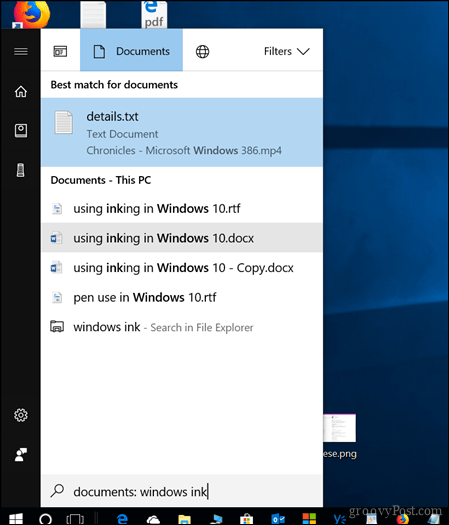
Se i tuoi file non vengono visualizzati come ti aspetteresti, ci sono un paio di cose diverse che puoi provare.
Esegui lo strumento di risoluzione dei problemi di ricerca e indicizzazione
La prima cosa che puoi fare è eseguire lo strumento di risoluzione dei problemi di ricerca e indicizzazione per vedere se può aiutarti a risolvere ciò che potrebbe impedire il funzionamento dei risultati della ricerca.
Aperto Inizio > impostazioni > Aggiornamento e sicurezza > Risoluzione dei problemi.
Scorri verso il basso, seleziona Ricerca e indicizzazione, clicca Esegui lo strumento di risoluzione dei problemi, completa la procedura guidata, quindi riavvia. Quindi controlla se le tue query di ricerca funzionano.
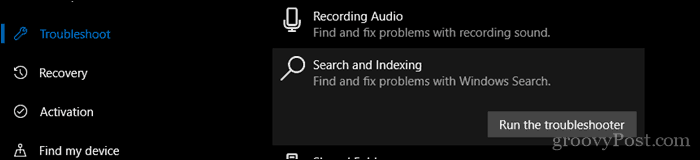
Riavvia il processo di ricerca dell'interfaccia utente
Un'altra cosa che puoi provare a fare è terminare il processo di ricerca dell'interfaccia utente in Task Manager, quindi riavviare il computer.
stampa Tasto Windows + X, clic Task Manager, Processi scheda, selezionare Ricerca quindi fare clic Ultimo compito. Riavvia il computer, quindi controlla se la ricerca funziona di nuovo.
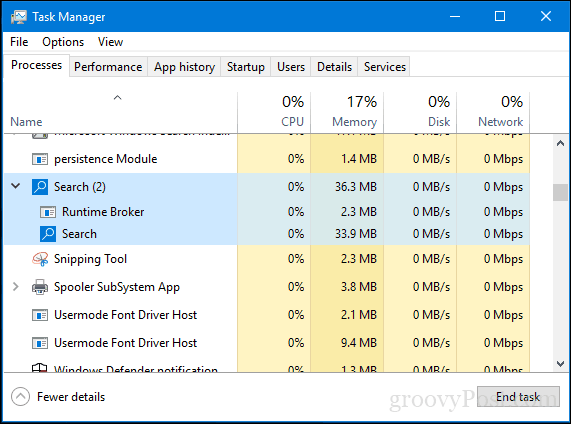
Ricostruisci l'indice di ricerca di Windows 10
Microsoft ha apportato alcune modifiche al funzionamento di Ricerca e indicizzazione in Windows 10. Per migliorare la durata e le prestazioni della batteria, Windows 10 sembra disabilitare l'indice di ricerca quando non è in uso. Questo a volte può far sembrare che i tuoi file non esistano quando decidi di eseguire una ricerca rapida.
Per provare a risolvere questo problema e ripristinare alcune delle vecchie funzionalità, lancia il classico pannello di controllo quindi aprire Opzioni di indicizzazione.
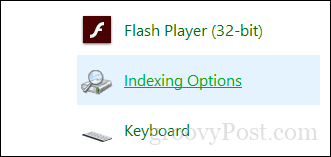
Clicca il Avanzate pulsante, selezionare Tipi di file scheda quindi digitare LNK nel Aggiungi nuova estensione all'elenco casella, fare clic Inserisci quindi fare clic OK. Ciò che farà sarà attivare Ricerca e indicizzazione per ricostruire l'indice.
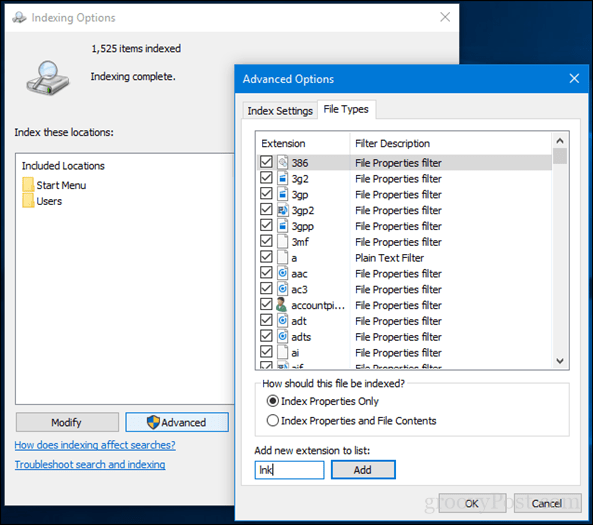
Aggiungi unità alla ricerca di Windows 10
Se desideri aggiungere unità alla ricerca di Windows 10, ad esempio una partizione di dati non di sistema o un disco rigido esterno o una scheda SD, puoi farlo dallo stesso pannello Opzioni di indicizzazione di cui sopra. Apri il classico pannello di controllo e fai clic Opzioni di indicizzazione
Quindi, fai clic sul pulsante Modifica, quindi scegli le unità che desideri aggiungere o le sottocartelle all'interno dell'unità. Ti consiglio di non aggiungere tutto, solo le posizioni più comuni in cui conservi i file importanti che potresti dover fare riferimento. Nel mio caso, tengo i file archiviati nella cartella pubblica su un'altra partizione, quindi aggiungerò quello. Clic ok quando hai aggiunto tutte le cartelle che ti servono.
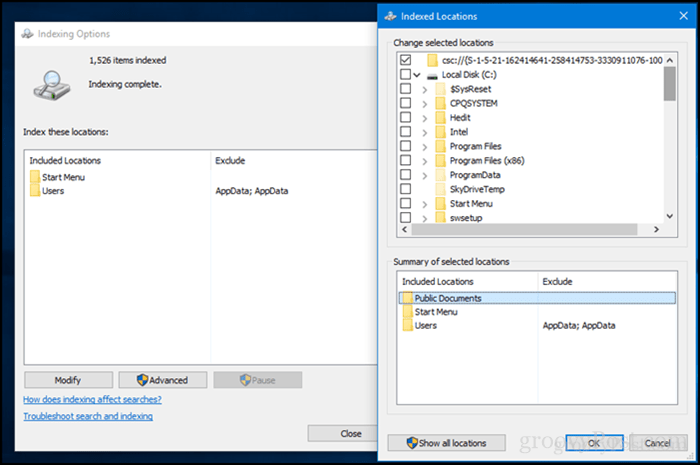
Quindi, cosa abbiamo fatto esattamente? Abbiamo fatto in modo che la ricerca e l'indicizzazione funzionassero esattamente come ai vecchi tempi in cui controlla costantemente le cartelle e le aggiorna quando sono state apportate modifiche. Probabilmente non vorrai farlo su tutti i dispositivi, dal momento che questo utilizzerà più risorse del tuo PC, ma per PC desktop o dispositivi che sono sempre collegati, può essere vantaggioso; soprattutto quando si hanno più unità e partizioni.
Prova queste modifiche all'indice di ricerca di Windows 10 e facci sapere come funziona per te.

